Jak zrobić logo przezroczystym w Canva (płatne i bezpłatne)
Zastanawiasz się, jak płynnie umieścić logo w nowych projektach graficznych lub zmienić tło swojego logo? Ale najpierw upewnij się, że tło logo jest przezroczyste. W rzeczywistości możesz sprawić, że logo będzie przezroczyste w Canva i rozwiązać problem w ciągu kilku sekund!
W tym kompleksowym przewodniku pokażemy Ci, jak zrobić logo transparentnym w Canva lub używając darmowego kreatora transparentnych logo. Niezależnie od tego, czy jesteś doświadczonym, czy początkującym w edycji obrazów, Canva i darmowy kreator transparentnych logo może pomóc Ci skutecznie uzyskać przezroczyste tło logo, zachęcając Cię do łączenia przezroczystego logo z pomysłowymi pomysłami.
Chodźmy naprzód.
SPIS TREŚCI
Utwórz przezroczyste logo w Canva (krok po kroku)
Jako znane i potężne narzędzie do projektowania graficznego, Canva oferuje bogactwo narzędzi, które pomagają użytkownikom tworzyć pomysłowe i kreatywne dzieła sztuki. Jedną z godnych uwagi funkcji Canvy jest natychmiastowe usuwanie tła z obrazów za pomocą algorytmów AI. Dzięki temu można łatwo uczynić logo przezroczystym w Canva za pomocą kilku kliknięć, nawet jeśli jesteś początkującym. Następnie możesz użyć logo bez tła, aby zintegrować je z wszechstronnymi nowymi projektami graficznymi, które można wykorzystać na wielu platformach.
Jak zrobić logo przezroczystym w Canva? Oto proste kroki, które pomogą Ci zacząć:
Krok 1. Otwórz obraz swojego logo na Kreator logo Canva strona internetowa. Wybierz „Prześlij swój obraz”, aby przesłać zdjęcie swojego logo.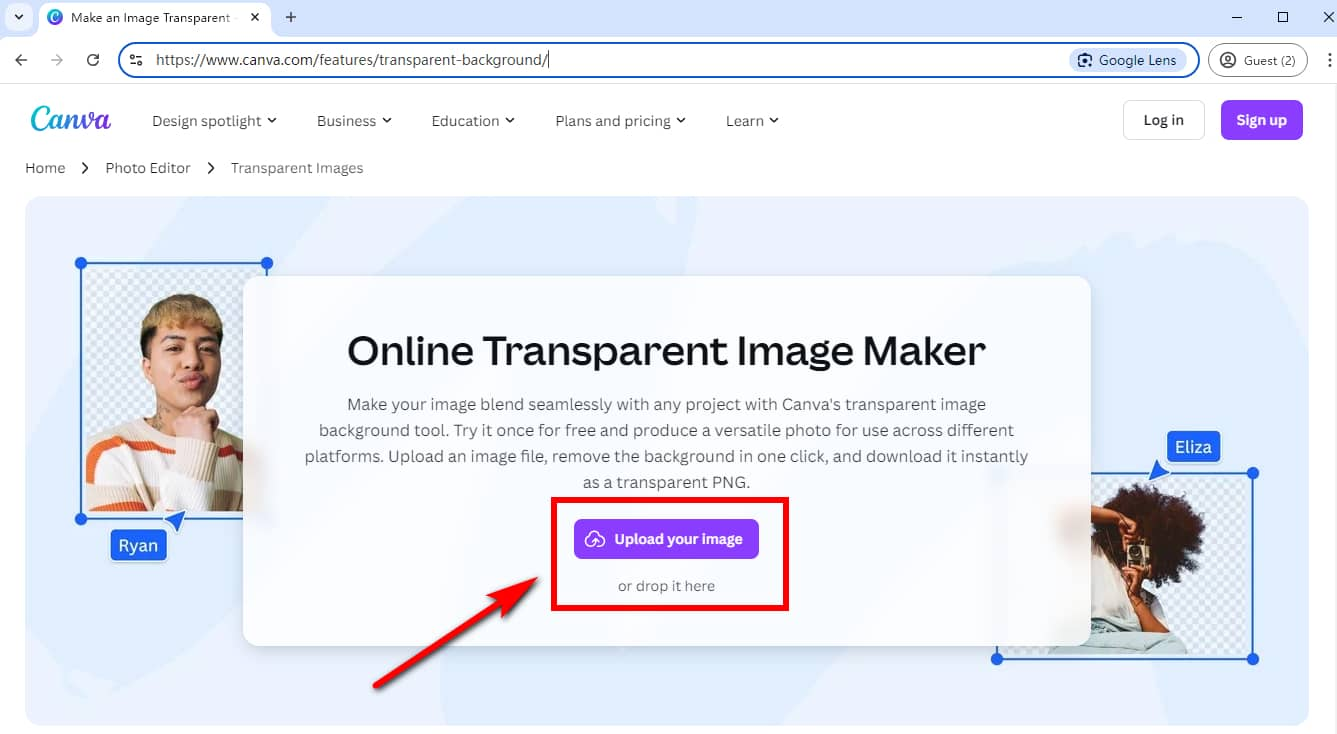
Krok 2. Zaloguj się lub załóż konto w oknie pop-up, aby rozpocząć edycję obrazu logo. Jeśli jesteś użytkownikiem pro, pomiń ten krok.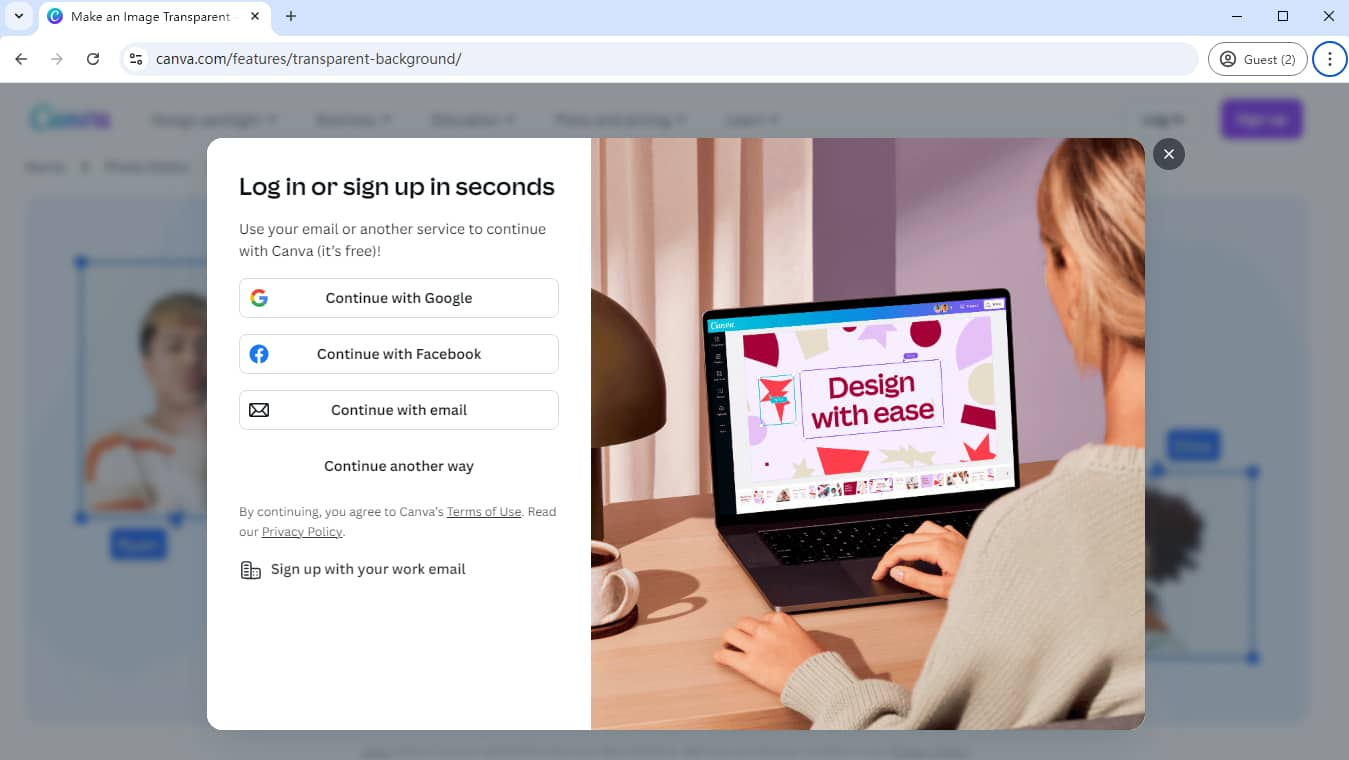
Krok 3. Następnie możesz zobaczyć, że obraz Twojego logo został przesłany i wyświetlony. Po wybraniu „BG Remover” na górnym pasku narzędzi konwerter transparentnego logo natychmiast uczyni logo przezroczystym w Canva.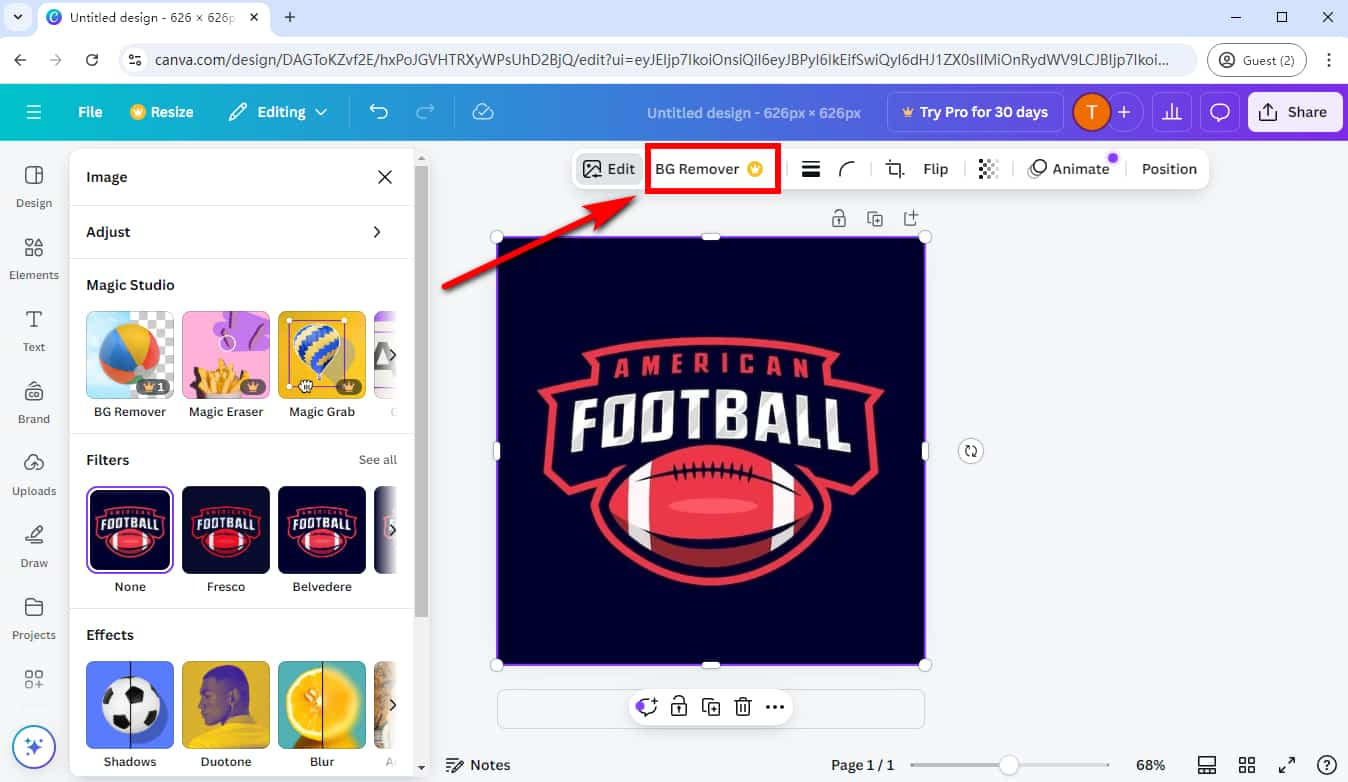
Krok 4. Na koniec pobierz przezroczyste logo. Przejdź do przycisku „Udostępnij” w prawym górnym rogu i kliknij „Pobierz”.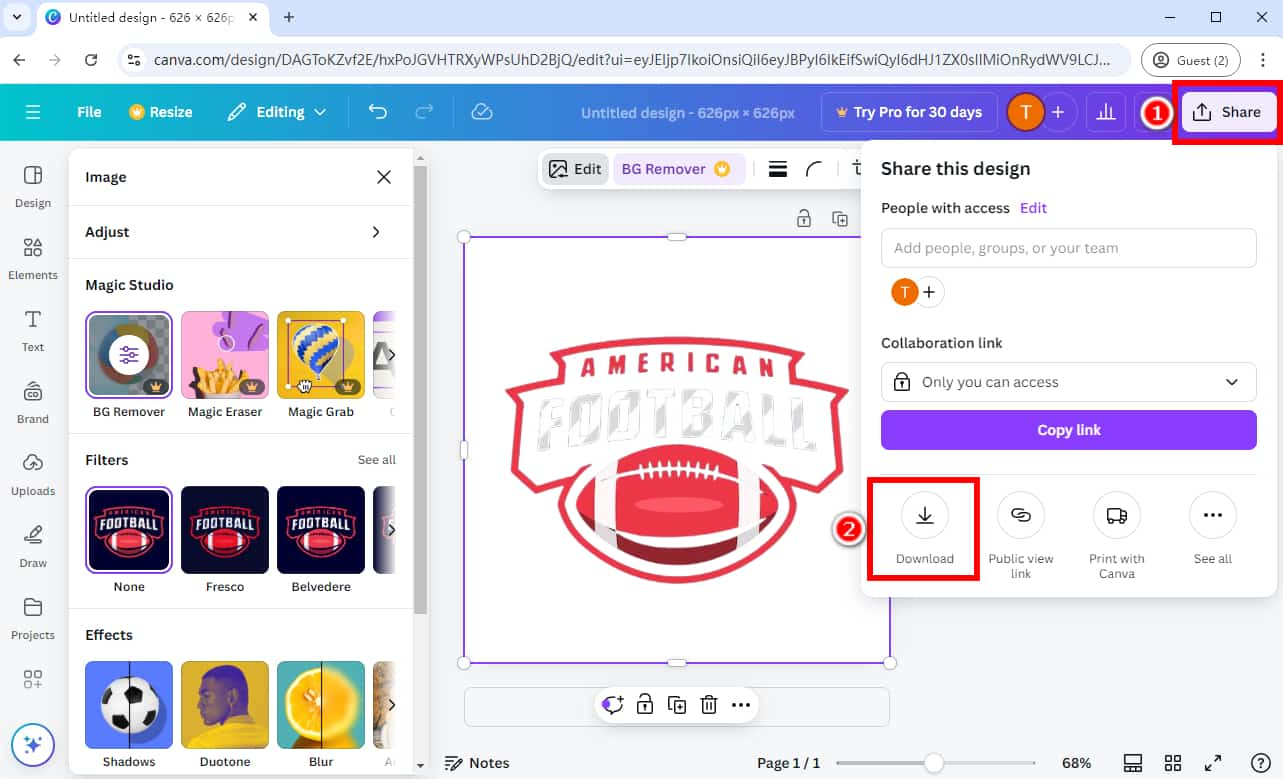
Następnie wybierz format „PNG” jako typ pliku i kliknij „Pobierz”, aby zapisać logo bez tła.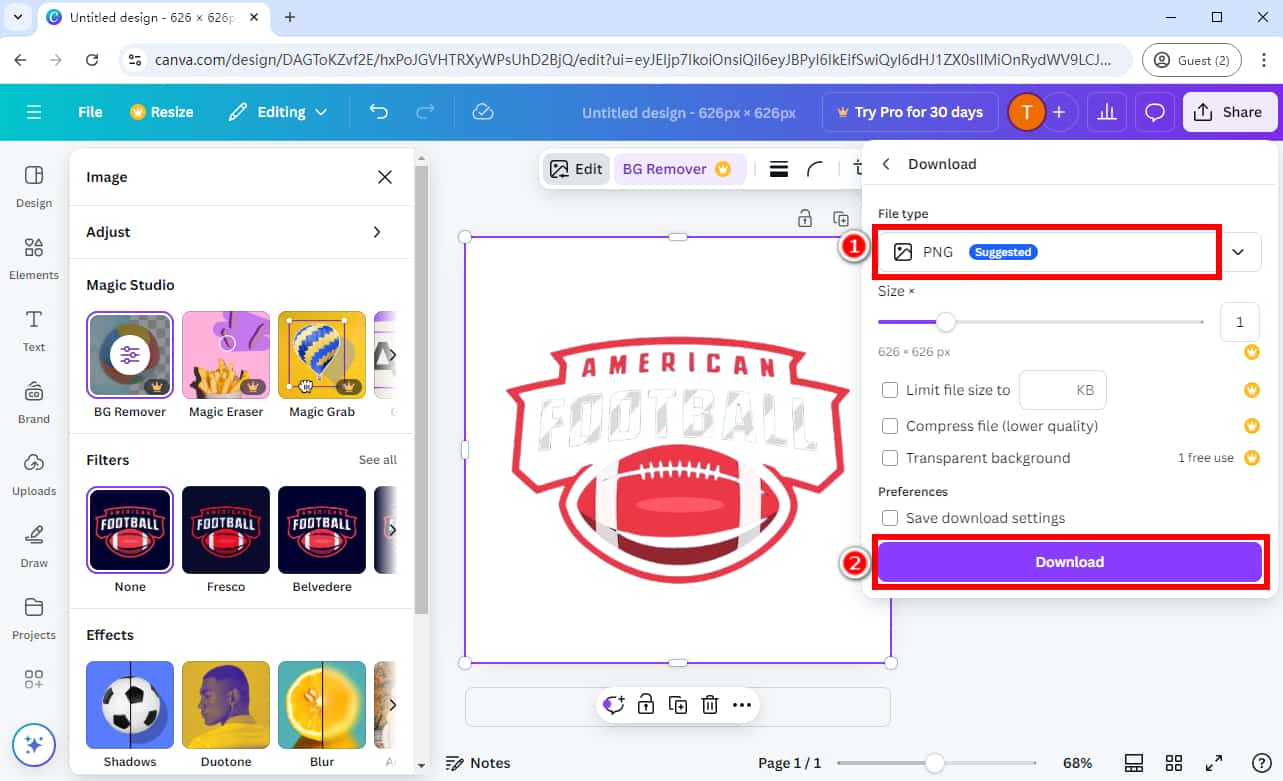
Teraz, gdy w serwisie Canva ustawiłeś przezroczyste tło logo, możesz swobodnie używać go do tworzenia wyjątkowych i pięknych projektów graficznych.
Porady:
Narzędzie do usuwania tła Canva można użyć bezpłatnie tylko raz. Jeśli chcesz użyć tej funkcji do usuwania tła obrazów logo, przejdź na Canva Pro, płacąc 15 dolarów miesięcznie. Kroki, aby uczynić logo przezroczystym w Canva Pro, są takie same, jak te wymienione powyżej.
Jak bezpłatnie uczynić logo przezroczystym
Usuwanie tła to jedna z funkcji Pro Canva, z której użytkownicy darmowi mogą korzystać tylko raz. Jeśli chcesz, aby logo było przezroczyste, nie wydając pieniędzy, zalecamy użycie potężnego AnyEraser Kreator przezroczystych logo aby pomóc Ci bezpłatnie stworzyć logo w formacie PNG.
Dowolna gumka Konwerter logo transparentnego przyjmuje zaawansowana technologia AI szybko i precyzyjnie zidentyfikować logo i sprawić, aby tło logo było przezroczyste, zapewniając czysty i wysokiej jakości wynik. Następnie możesz bez wysiłku połączyć transparentne logo z wszechstronnymi obrazami, aby zwiększyć świadomość marki.
Zobaczmy, jak bezpłatnie uczynić logo przezroczystym za pomocą narzędzia AnyEraser do tworzenia logo w formacie PNG:
Krok 1. Po prostu przejdź do AnyEraser Kreator przezroczystych logo i wybierz przycisk „Prześlij obraz”, aby zaimportować obraz logo, który chcesz przetworzyć.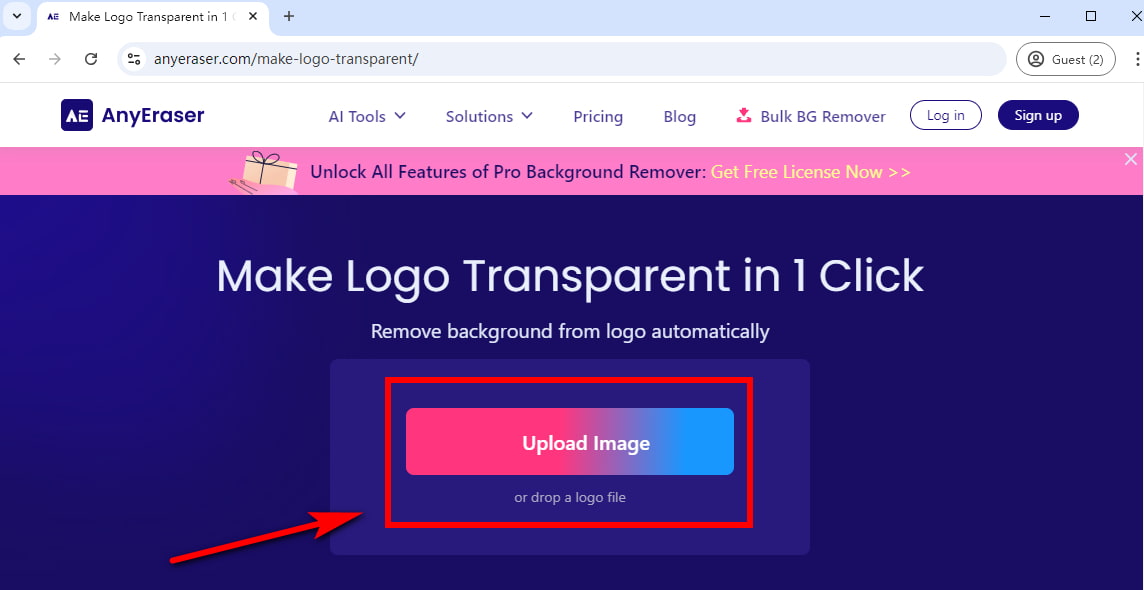
Krok 2. Następnie ten kreator logo w formacie PNG automatycznie sprawi, że logo stanie się przezroczyste w ciągu kilku sekund.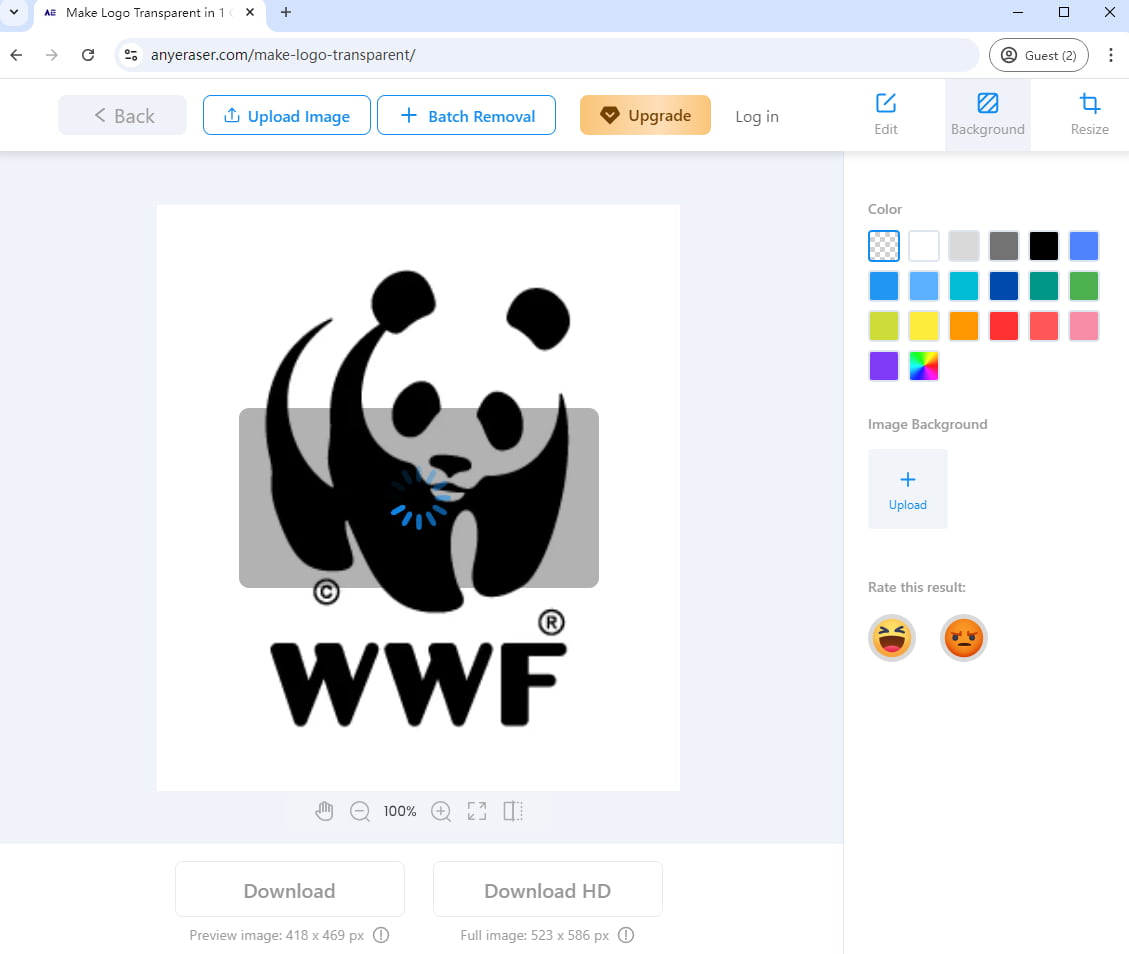
Krok 3. Gdy będziesz zadowolony z rezultatu, możesz pobrać przezroczyste logo w pliku PNG.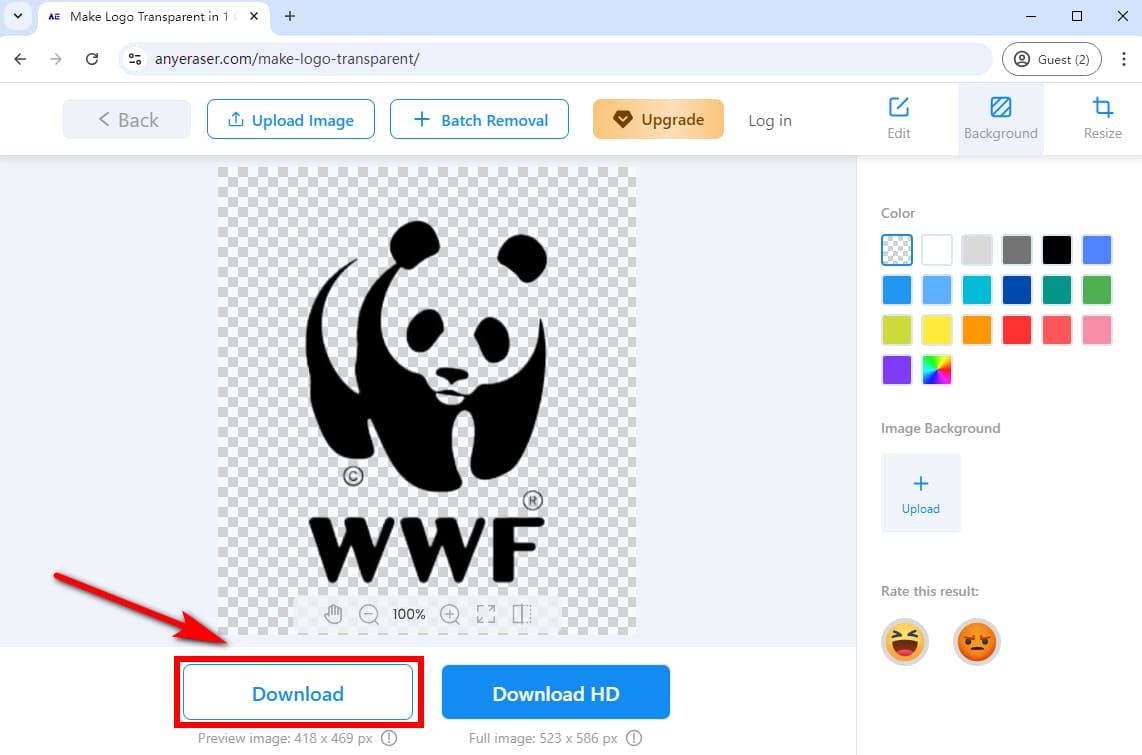
Następnie możesz rozpocząć kreatywne projektowanie graficzne i włączyć przezroczyste logo do innych projektów.
Znaczenie przejrzystości logo
Zwiększ zaufanie do marki: Marka bez rozpraszającego tła dobrze integruje się z innymi materiałami, wzmacniając wiarygodny i profesjonalny wizerunek firmy. To byłoby bardzo skuteczne w utrzymywaniu obecnych klientów i przyciąganiu nowych.
Bezproblemowe łączenie z projektami graficznymi:Logo z przezroczystym tłem ułatwia integrację ze wszelkiego rodzaju grafikami, takimi jak posty w mediach społecznościowych, wizytówki, produkty promocyjne itp., tworząc naturalny i spektakularny projekt.
Podsumowanie
Podsumowując, omówiliśmy, jak sprawić, by logo w Canva było przezroczyste lub miało darmowy przejrzysty kreator logo krok po kroku.
Funkcja usuwania tła w serwisie Canva jest niezwykle przydatna, jeśli chcesz natychmiast zmienić logo na przezroczyste. Jest to idealne rozwiązanie dla użytkowników Canva Pro, którym zależy na czytelnym logo bez tła.
Jeśli jednak chcesz bezpłatnie uczynić logo przezroczystym za pomocą jednego kliknięcia i uzyskać profesjonalny efekt o wysokiej rozdzielczości, AnyEraser Logo PNG Maker będzie najlepszą opcją. Pozwala doświadczyć elastyczności i wszechstronności tworzenia oszałamiających projektów graficznych.
Już dziś zrób logo przezroczystym dzięki AnyEraser!
FAQ
1. Jak zrobić przezroczyste logo w serwisie Canva online?
1. Otwórz program Canva Transparent Logo Maker i prześlij obraz logo.
2. Następnie narzędzie online natychmiast uczyni logo przezroczystym.
3. Pobierz logo bez tła w formacie PNG.
2. Czy utworzenie przezroczystego logo w serwisie Canva jest darmowe?
Tak, użytkownicy darmowi mogą używać Canva, aby raz uczynić logo przezroczystym za darmo. Alternatywnie, użyj AnyEraser Przezroczyste Tło Logo Maker aby szybko i bezpłatnie uczynić logo przezroczystym.
3. Jak ustawić przezroczyste logo w aplikacji Canva Mobile?
1. Otwórz aplikację mobilną Canva i wybierz obraz logo, z którego chcesz usunąć tło.
2. Kliknij przycisk pobierania w prawym górnym rogu.
3. Kliknij Pobierz, wybierz typ obrazu PNG i zaznacz opcję Przezroczyste tło.
4. Kliknij Pobierz, aby pobrać logo bez tła.
4. Co zrobić, jeśli narzędzie do usuwania tła w serwisie Canva nie działa prawidłowo?
Możesz użyć programu AnyEraser do tworzenia przezroczystych logo, aby usunąć tło ze swojego logo:
1. Zaimportuj obraz logo do AnyEraser Logo PNG Maker.
2. To narzędzie natychmiast sprawi, że tło logo stanie się przezroczyste za pomocą jednego kliknięcia.
3. Kliknij Pobierz, aby zapisać przezroczyste logo jako plik PNG.


